이번 시간에는 ITQ엑셀 제3작업에 출제되는 피벗테이블에 대해서 알아보도록 하겠습니다. ITQ엑셀 제3작업에는 지난 시간에 배웠던 부분합과 피벗테이블 두 개 중에 한 개가 출제가 됩니다. 피벗테이블은 표를 정리, 요약해서 보는 기능입니다. 아래에 있는 연습 파일을 다운로드하여서 연습하면 됩니다.
ITQ엑셀 피벗테이블
ITQ엑셀 시험에서는 피벗테이블을 제3작업 시트에 만들어야하지만 엑셀에서는 같은 시트를 사용할 수 없어서 '1-1', '1-2' 등에 만들도록 했습니다.

"⑴ 완공연도 및 주요 용도별 건물명의 개수와 연면적(제곱미터)의 평균값을 구하시오."
먼저 연습1 시트에 [B4:H12] 영역을 선택하고 [삽입] 메뉴의 [표] 그룹의 [피벗 테이블] 아이콘을 눌러서 '피벗 테이블 보고서를 넣을 위치를 선택하십시오'에서 1-1의 [B2] 셀을 선택하고 [확인]을 눌러줍니다.
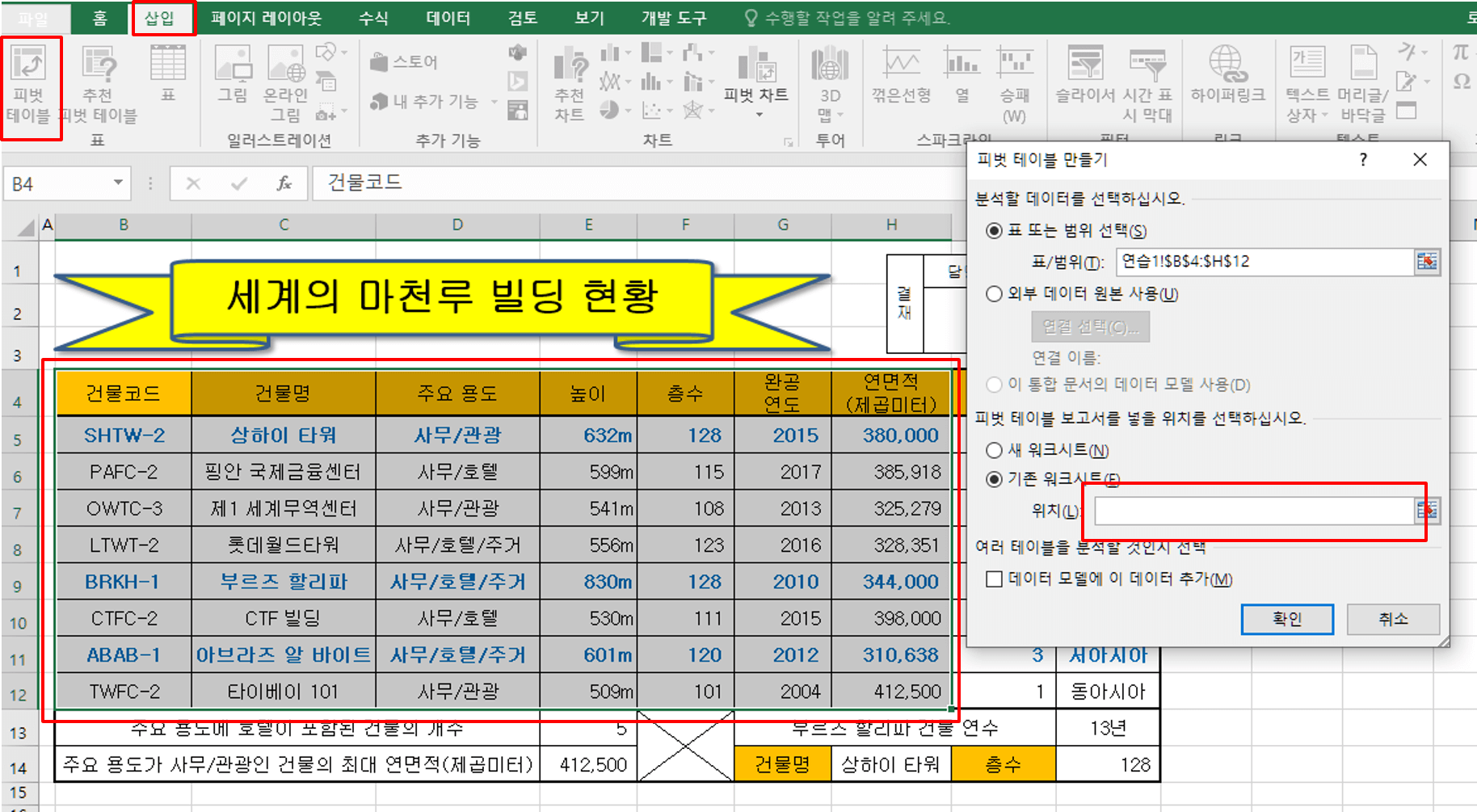
'완공연도'를 행에, '주요 용도'를 열에 '건물명'과 '연면적(제곱미터)'을 값에 드래그 앤 드롭을 합니다.

합계 : 연면적(제곱미터)에서 마우스 왼쪽 클릭을 해서 '값 필드 설정'으로 들어가서 '선택한 필드의 데이터'에서 평균으로 바꾸고 사용자 지정 이름에서 '평균 : 연면적(제곱미터)'로 변경을 합니다.

[B5] 셀을 '완공연도'로, [C3]을 주요 용도로 내용을 변경합니다.

⑵ 완공연도를 그룹화하고, 주요 용도를 ≪출력형태≫와 같이 정렬하시오.
[B6]셀에서 마우스 우클릭을 해서 바로가기 메뉴에서 '그룹'을 선택하고 시작 : 2004, 단위 : 4를 입력합니다. 단위는 양끝값을 포함하기 때문에 2004-2007을 볼 때 2007에서 2004를 빼고 거기에 1을 더해주면 됩니다.

[C2] 셀의 드롭 다운 단추를 클릭해서 '텍스트 내림차순 정렬'을 선택합니다.

⑶ 레이블이 있는 셀 병합 및 가운데 적용 및 빈 셀은 ‘*’로 표시하시오.
⑷ 행의 총합계를 지우고, 나머지 사항은 ≪출력형태≫에 맞게 작성하시오.
피벗테이블에서 마우스 우클릭을 해서 바로가기 메뉴에서 '피벗테이블 옵션'을 선택합니다.
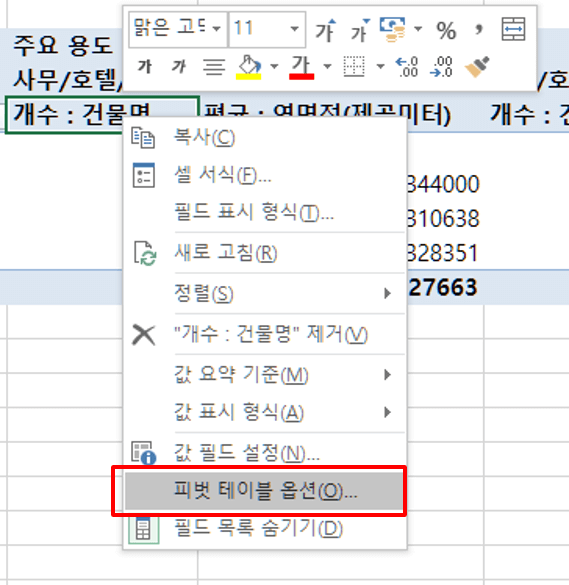
[레이아웃 및 서식] 탭에서 '레이블이 있는 셀 병합 및 가운데 맞춤' 체크를 하고 '빈셀 표시'에서 '*'을 [요약 및 필터] 탭에서는 '행의 총합계' 체크를 풀어줍니다.


[C6:H10] 영역을 선택한 후 [홈] 메뉴 [맞춤] 그룹에서 '가운데 맞춤'을 누른 후 [표시 형식] 그룹의 '쉼표 스타일' 아이콘을 눌러줍니다.

이렇게 하면 ITQ엑셀 제3작업의 피벗테이블을 완성할 수 있습니다.
정리
이번 시간에는 ITQ엑셀 제3작업에서 출제되는 피벗테이블에 대해서 알아봤습니다. 피벗 테이블은 표를 정리 요약해서 보는 기능으로 피벗 테이블의 기능 중 계산의 종류를 바꾸는 값 필드 설정, 그룹, 정렬, 그 외 옵션 설정 등이 시험에 출제되고 있습니다.
'실기자료실 > ITQ엑셀' 카테고리의 다른 글
| 2023년 12월 ITQ엑셀 1교시 기출문제풀이 (0) | 2024.01.18 |
|---|---|
| ITQ엑셀 차트 (0) | 2023.08.10 |
| ITQ 엑셀 부분합 (0) | 2023.08.08 |
| ITQ 엑셀 고급필터/표 서식/목표값 찾기 (0) | 2023.08.07 |
| ITQ 엑셀 고급필터 조건 입력 (0) | 2023.08.05 |



